
Inhalt
Das Erstellen von Visitenkarten in WordPad kann umständlich sein, da das Programm keine integrierte Vorlage hat. Mit gekauften leeren Visitenkarten und einigen Anpassungen in der Software können Sie sie jedoch für jeden Job erstellen.
Anweisungen
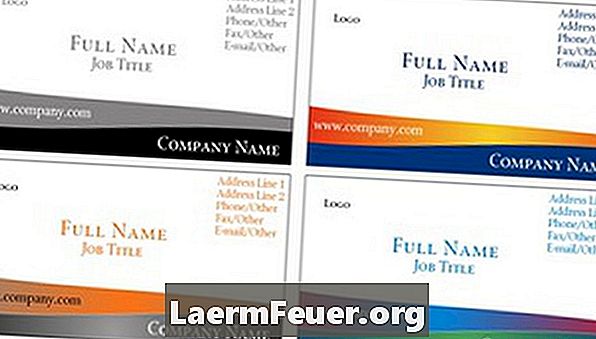
-
Legen Sie ein Blatt leerer Visitenkarten in den Drucker ein. Diese Blätter, die in Schreibwarengeschäften erworben werden können, haben normalerweise die Größe eines Standardblatts und haben Karten, die auf perforierten Linien angebracht werden können.
-
Starten Sie WordPad.
-
Bestimmen Sie den druckbaren Bereich des Druckers. Klicken Sie dazu auf "Datei" und dann auf "Seite einrichten" und stellen Sie alle Ränder auf 0 ein. Wenn Sie auf "OK" klicken, werden die Ränder automatisch auf die größtmögliche Druckgröße zurückgesetzt. Merken Sie sich diese Einstellungen.
-
Entwerfen Sie Ihre Karte in der Software mit allen wichtigen Informationen über Sie und Ihr Unternehmen.
-
Klicken Sie auf "Datei", "Drucken" und dann auf "Papier- und Veröffentlichungseinstellungen".
-
Klicken Sie auf "Mehrere Kopien pro Blatt" und passen Sie die Anzahl der Zeilen und Spalten an das Layout des Visitenkartenblatts an. Im Allgemeinen hat es zwei Spalten und bis zu 8 oder 10 Zeilen.
-
Passen Sie die oberen und seitlichen Ränder an die in Schritt 4 ermittelten Werte an.
-
Drucken Sie das Kartenblatt aus. Der Abstand wird beim ersten Versuch wahrscheinlich nicht korrekt angezeigt.
-
Kehren Sie zum Menü "Papier- und Veröffentlichungseinstellungen" zurück und passen Sie die horizontalen und vertikalen Leerzeichen entsprechend der Position an, auf der die Karten auf dem Blatt gedruckt wurden.
-
Speichern Sie die Datei, wenn die Karten korrekt gedruckt werden, sodass Sie die Einstellungen nicht erneut anpassen müssen.
Was du brauchst
- Druckbare Visitenkartenblätter